Problemlösung: Wenn Microsoft Teams Ihre Kamera nicht erkennt
Microsoft Teams ist bekannt für seine vielen Vorzüge, darunter die strukturierte E-Mail-Kommunikation, die unkomplizierte Terminplanung und die nahtlose Integration mit anderen Anwendungen der Office 365-Suite. Ein besonderes Highlight ist die benutzerfreundliche Videoanruffunktion, die es ermöglicht, Meetings ortsunabhängig abzuhalten. Doch was passiert, wenn Sie ein Meeting starten und feststellen, dass Teams Ihre Kamera nicht findet?
Dieses Problem kann sehr störend sein und den Arbeitsablauf empfindlich unterbrechen. Zum Glück sind die Ursachen oft in den App-Berechtigungen oder den Datenschutzeinstellungen Ihres Computers zu finden. Um solche Situationen künftig zu vermeiden, präsentieren wir Ihnen hier verschiedene Lösungsansätze.
Kamera nicht in Teams auf dem Mac gefunden
Obwohl Microsoft Teams ursprünglich für Windows-Systeme entwickelt wurde, nutzen viele Mac-Anwender die App regelmäßig für ihre Arbeit oder das Studium, da sie reibungslos mit macOS zusammenarbeitet. Sollte Teams Ihre Kamera, egal ob intern oder extern, nicht erkennen, gibt es verschiedene Lösungswege:
Erlaubnis für den Kamerazugriff erteilen
Eines der häufigsten Probleme ist das Fehlen der Kameraberechtigung für Teams. Die Standardeinstellungen von macOS verhindern, dass Drittanbieter-Apps die Kamera verwenden können. Diese Einstellung muss angepasst werden:
- Klicken Sie auf das Apple-Symbol in der oberen linken Ecke des Bildschirms.
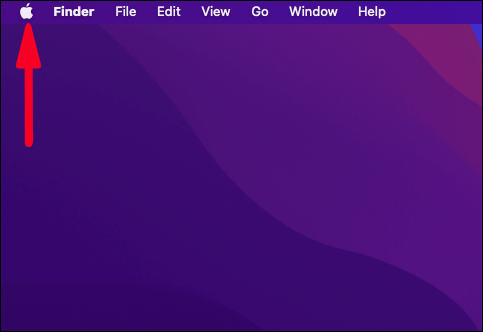
- Wählen Sie im Dropdown-Menü „Systemeinstellungen“.
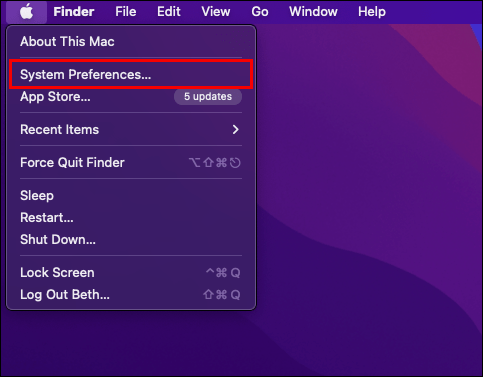
- Klicken Sie auf „Sicherheit & Datenschutz“.
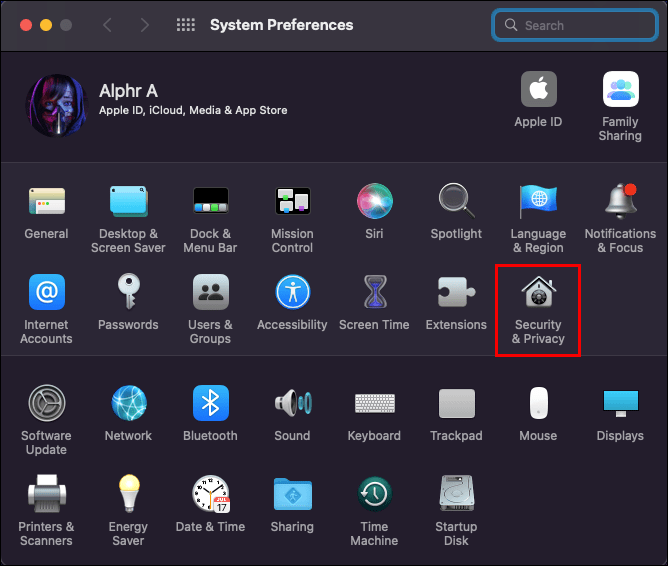
- Wählen Sie in der linken Seitenleiste „Kamera“.
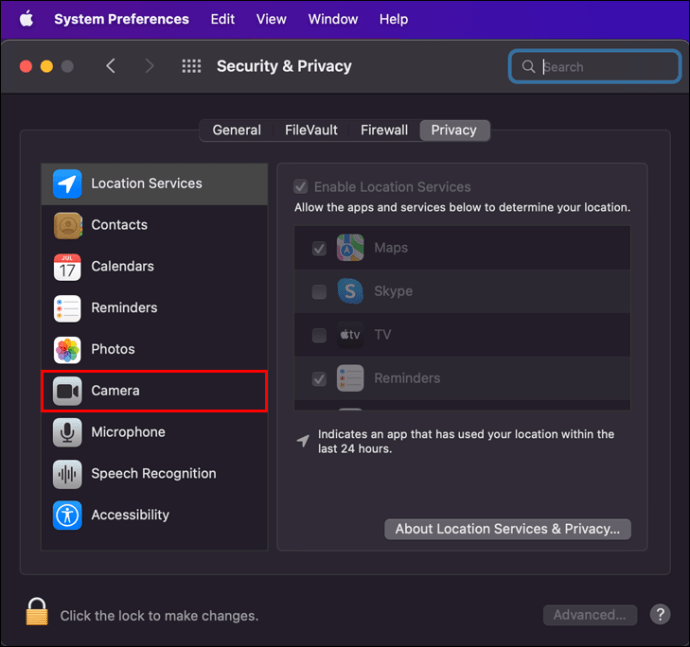
- Suchen und aktivieren Sie „Microsoft Teams“ in der Liste der Anwendungen.
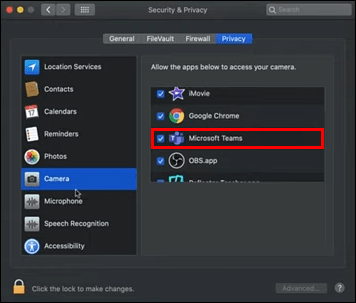
- Stellen Sie sicher, dass die Kameraberechtigung für die App aktiv ist.
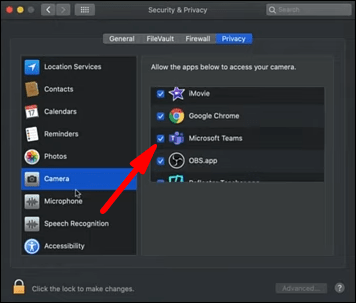
- Starten Sie Teams neu, um zu überprüfen, ob die Kamera nun funktioniert.
Konflikte mit anderen Apps beheben
Sollte das Erteilen der Berechtigungen nicht zum Erfolg führen, könnte eine andere App das Problem verursachen. Wenn zum Beispiel eine andere App, wie Skype, die ebenfalls auf die Kamera zugreift, im Hintergrund läuft, kann dies den Zugriff für Teams blockieren. In diesem Fall hilft das erzwungene Beenden der anderen App:
- Klicken Sie auf das Apple-Symbol in der oberen linken Ecke.
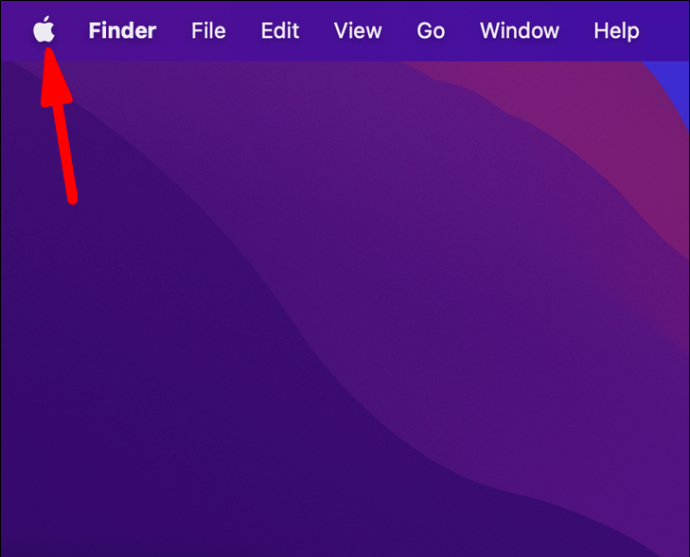
- Wählen Sie im Dropdown-Menü „Sofort beenden“.
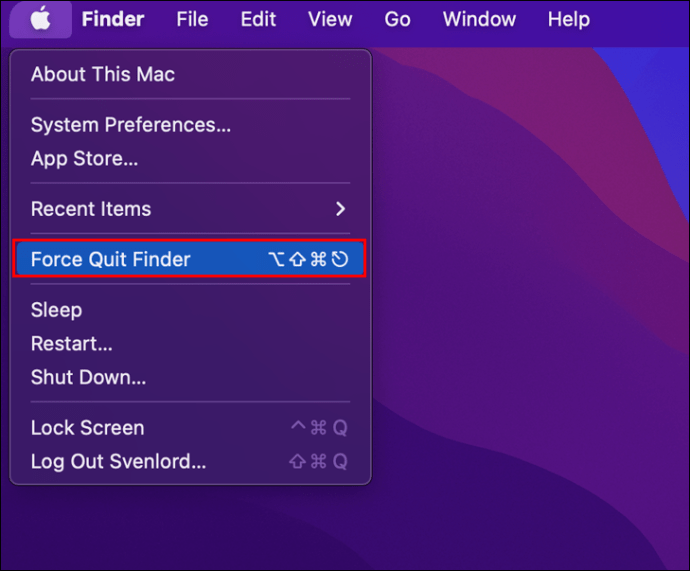
- Wählen Sie die App, die vermutlich das Problem verursacht (z.B. Skype, Zoom, Slack).

- Klicken Sie auf die Schaltfläche „Sofort beenden“.
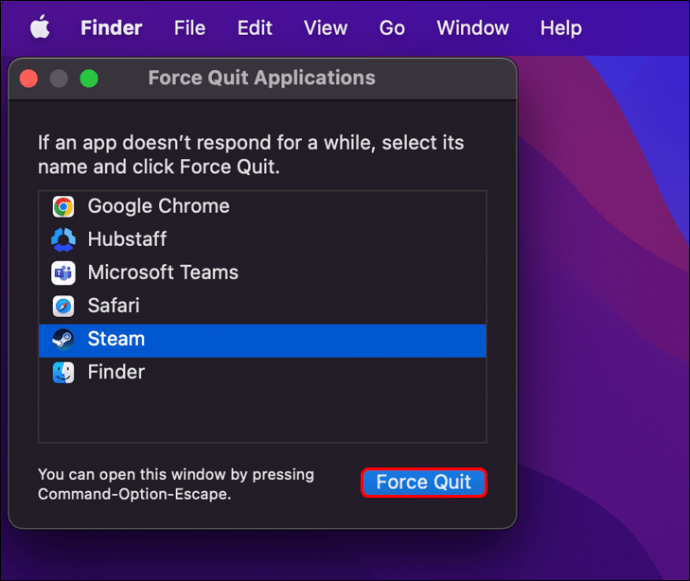
Um sicherzustellen, dass diese App künftig keine Probleme verursacht, kann man auch die Kameraberechtigung dieser App in den Systemeinstellungen deaktivieren.
Kamera nicht in Teams unter Windows 11 gefunden
Windows 11, die neueste Version von Microsofts Betriebssystem, ist seit 2021 verfügbar. Für Windows 11-Nutzer ist die Installation und Nutzung von Teams für Videokonferenzen meist unproblematisch. Sollte es dennoch zu Problemen kommen, weil Teams die Kamera nicht erkennt, müssen die Berechtigungen überprüft werden:
- Geben Sie im Startmenü „Teams“ in die Suchleiste ein.
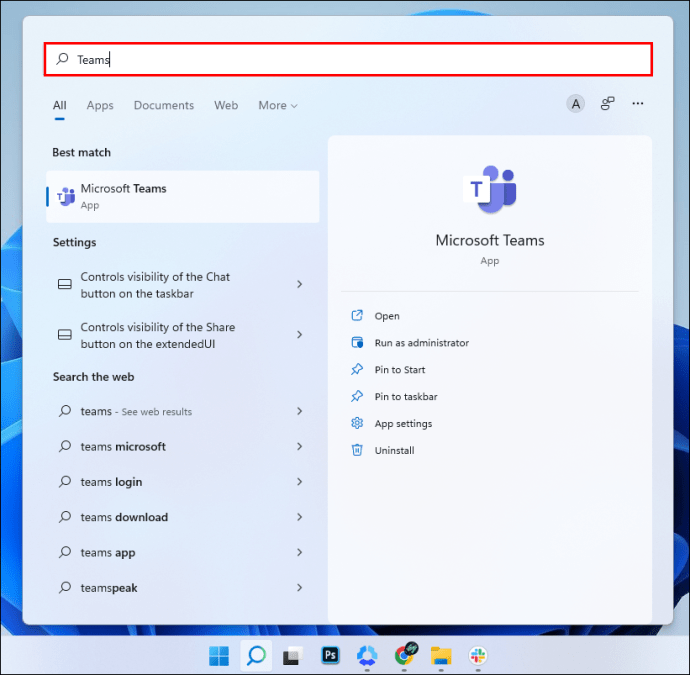
- Klicken Sie mit der rechten Maustaste auf die Teams-App und wählen Sie „App-Einstellungen“.
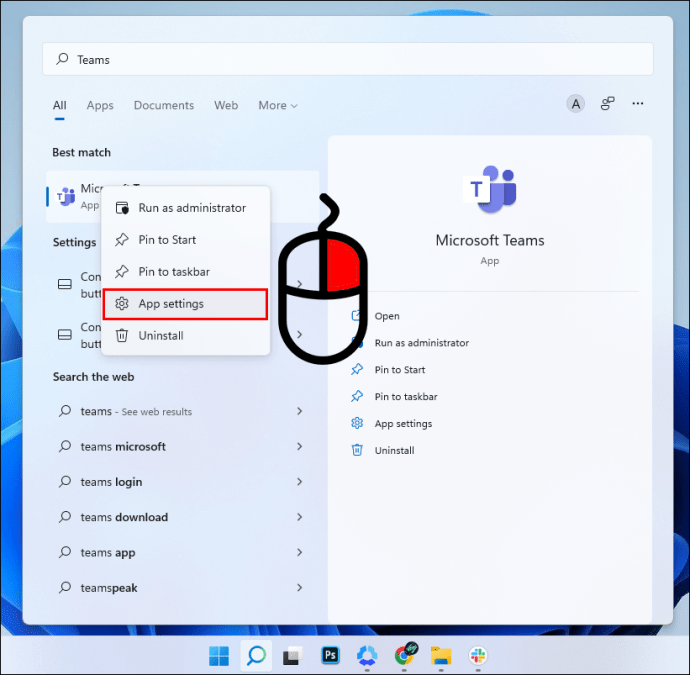
- Aktivieren Sie im Bereich „App-Berechtigungen“ den Schalter für die Kamera.
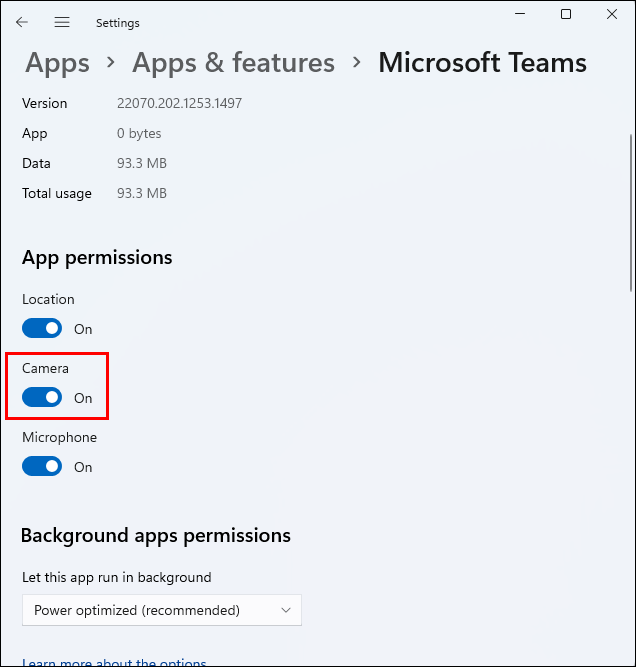
Starten Sie Teams neu und überprüfen Sie, ob die Kamera nun funktioniert.
Falls das Problem weiterhin besteht, sollten Sie auch die Einstellungen innerhalb der Teams-App überprüfen:
- Öffnen Sie Teams und klicken Sie auf die drei Punkte in der oberen rechten Ecke.
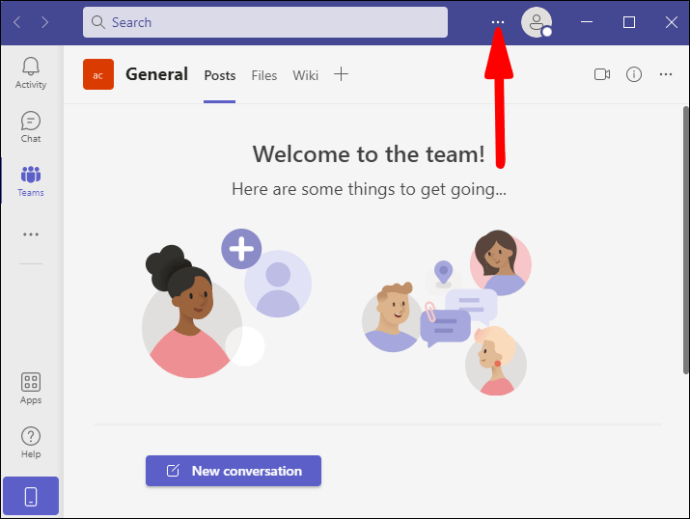
- Wählen Sie „Einstellungen“ und dann „Geräte“.
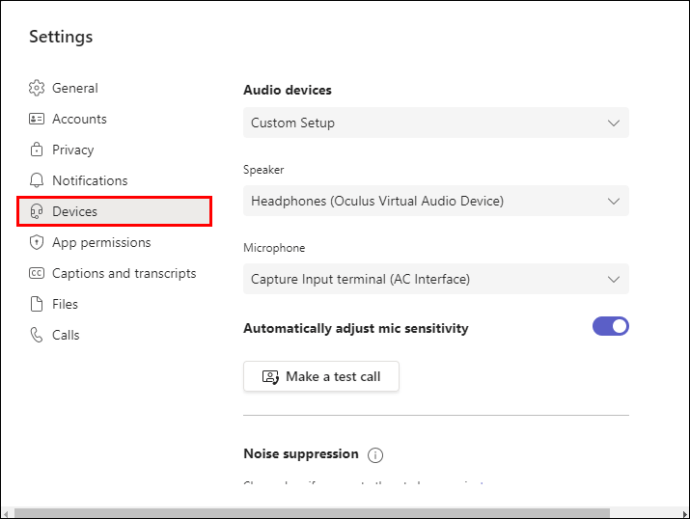
- Stellen Sie sicher, dass unter „Kamera“ das richtige Gerät ausgewählt ist.
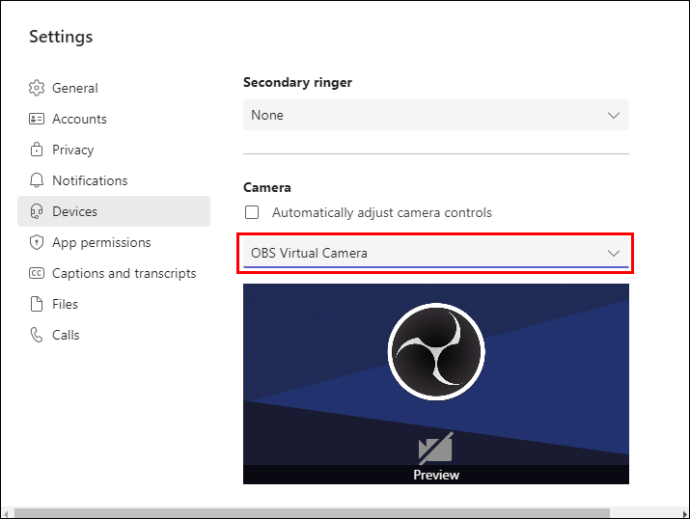
- Nutzen Sie die Vorschau, um zu bestätigen, dass die Kamera funktioniert.
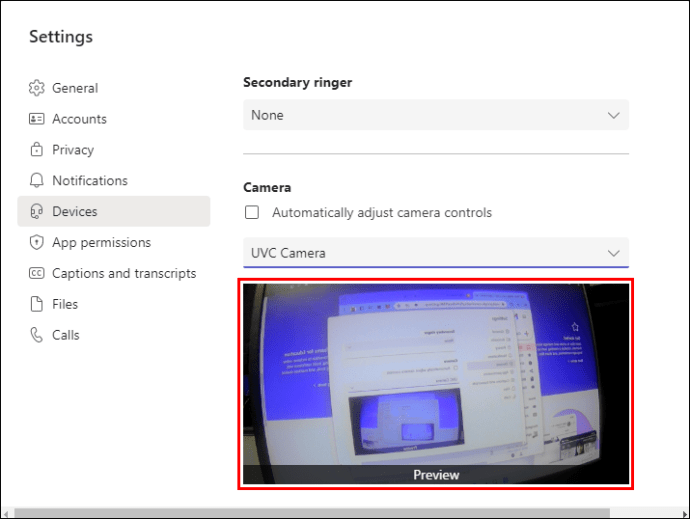
Wenn Sie sich selbst im Vorschaufenster sehen, sollte die Kamera beim nächsten Videoanruf funktionieren.
Kamera nicht in Teams unter Windows 10 gefunden
Viele Nutzer verwenden weiterhin Windows 10. Sollte Teams hier die Kamera nicht finden, gibt es auch hier verschiedene Lösungsansätze. Zunächst müssen die Kameraberechtigungen überprüft werden:
- Klicken Sie auf Start und dann auf „Einstellungen“.
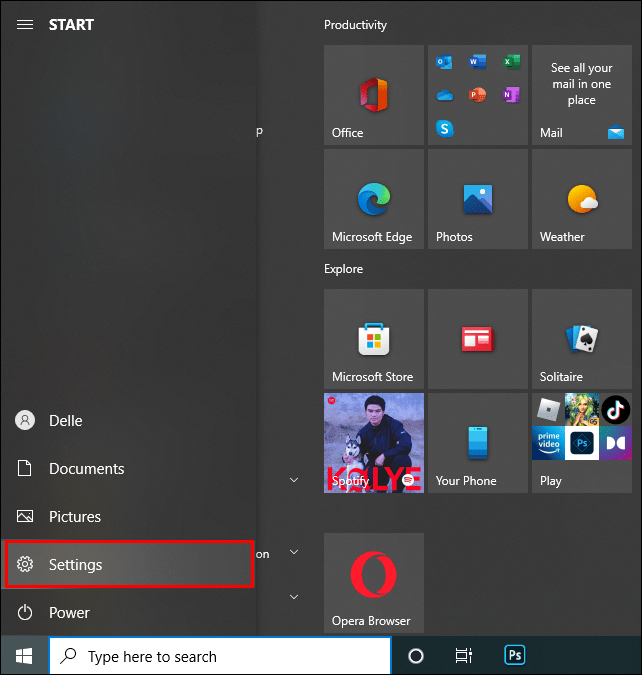
- Klicken Sie auf „Datenschutz“ und dann links auf „Kamera“.
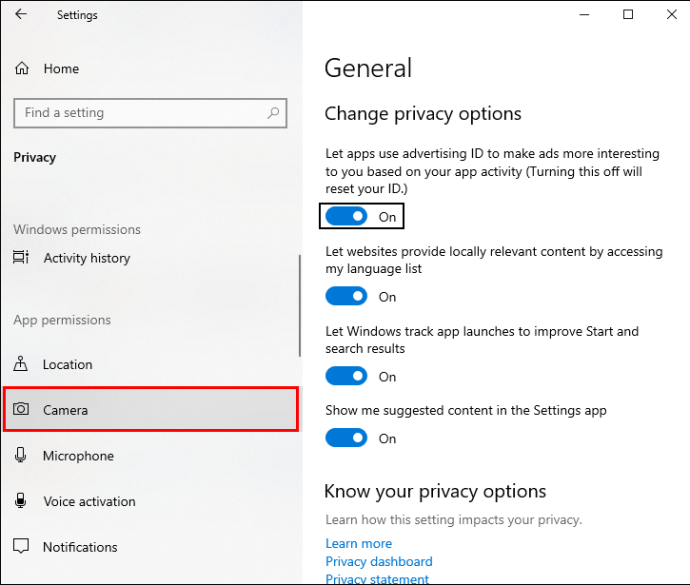
- Aktivieren Sie unter „Apps den Zugriff auf Ihre Kamera erlauben“ den Schalter.
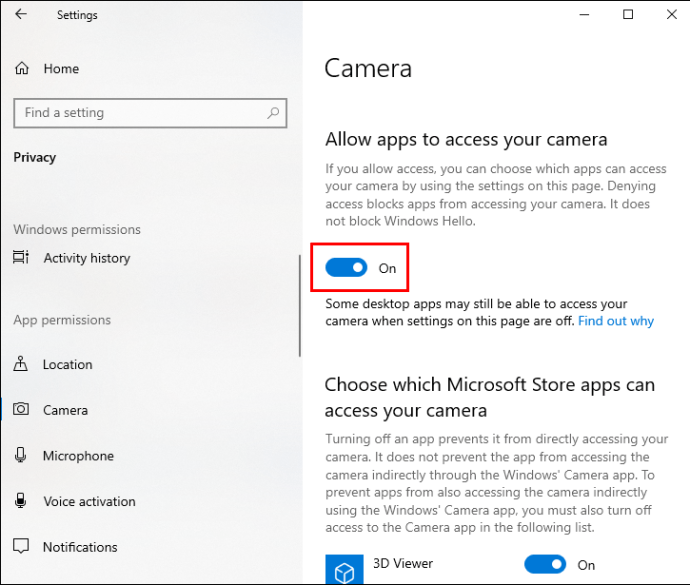
- Starten Sie Teams neu, um die Funktion der Kamera zu überprüfen.
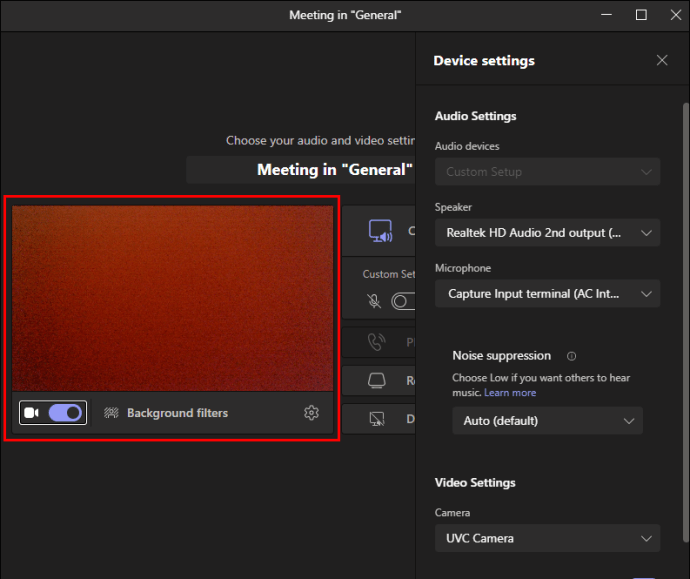
Wenn die Kamera immer noch nicht gefunden wird, sollten Sie auch prüfen, ob Windows 10 neue Updates hat. Möglicherweise gibt es einen bekannten Fehler, für den Microsoft einen Reparaturtreiber bereitgestellt hat. So überprüfen Sie auf Updates:
- Gehen Sie zu Start und dann zu „Einstellungen“.
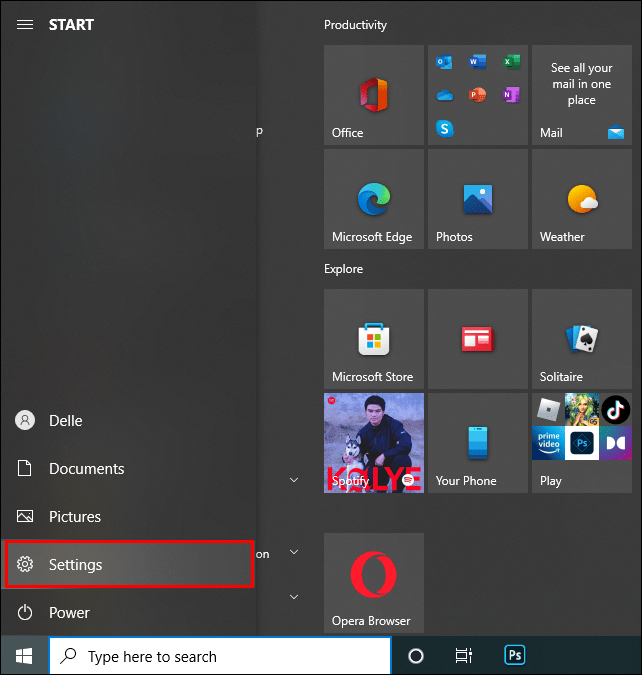
- Wählen Sie „Windows Update“.
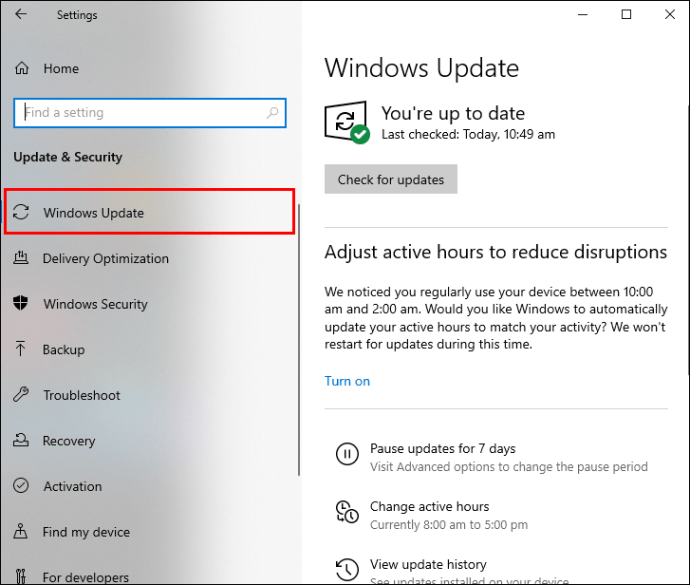
- Klicken Sie auf „Nach Updates suchen“.
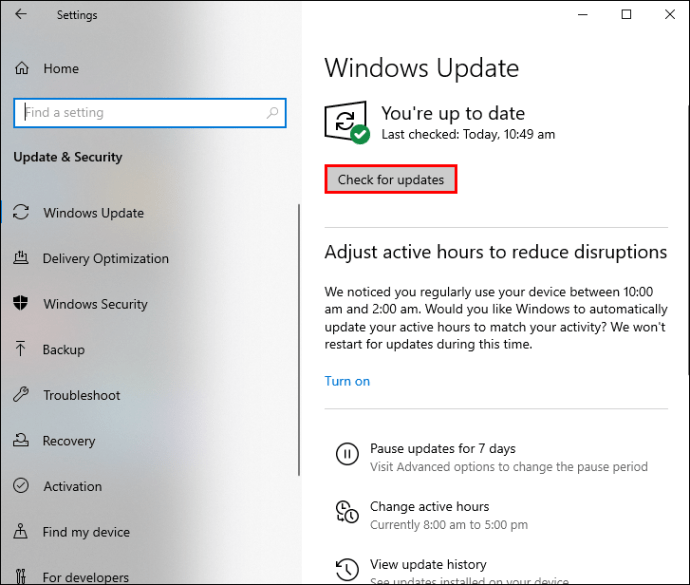
- Installieren Sie ggf. verfügbare Kameratreiber.
- Starten Sie den Computer neu.
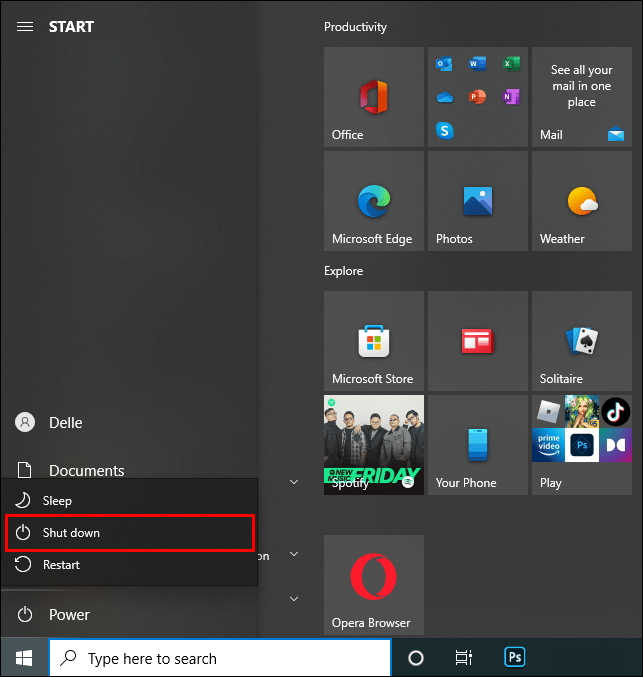
Überprüfen Sie auch die Kameraeinstellungen von Teams selbst. Möglicherweise ist die App nicht richtig eingerichtet. So geht’s:
- Starten Sie Teams auf Ihrem Windows 10-Computer.
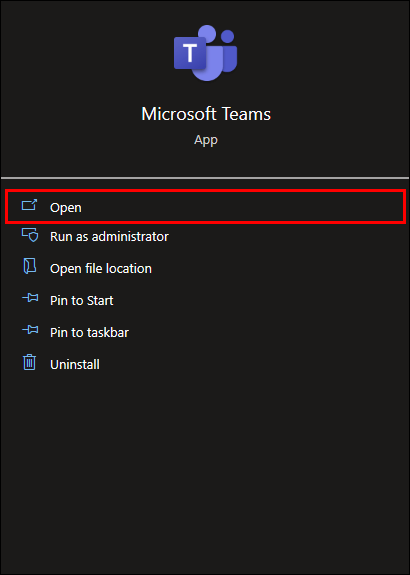
- Klicken Sie auf die drei Punkte in der oberen rechten Ecke.
- Stellen Sie sicher, dass im Kamera-Bereich die richtige Kamera ausgewählt ist.
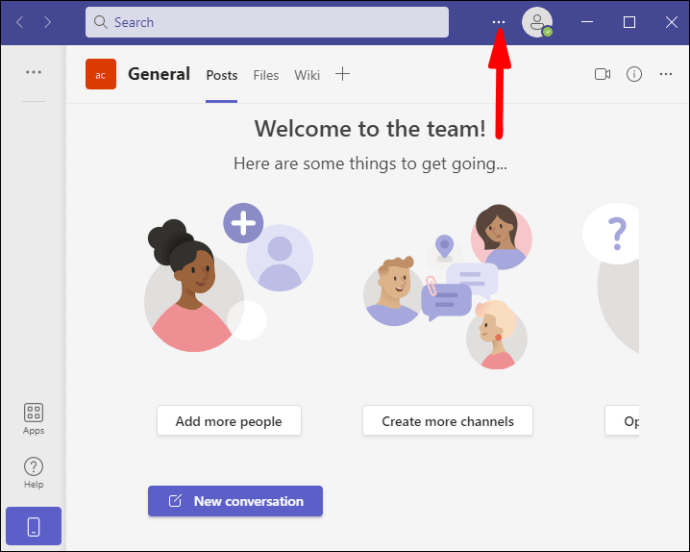
- Überprüfen Sie in der Vorschau, ob Sie sich selbst sehen.
Starten Sie Teams neu und überprüfen Sie, ob die Kamera nun korrekt erkannt wird.
Kamera nicht in Teams unter Windows 8 gefunden
Obwohl Windows 8 etwas älter ist, wird es immer noch von vielen genutzt. Microsoft Teams ist auch mit Windows 8 kompatibel. Sollte es hier zu Problemen kommen, gehen Sie wie folgt vor:
- Öffnen Sie Microsoft Teams auf Ihrem Computer.
- Bewegen Sie den Mauszeiger in die rechte obere Ecke des Bildschirms (oder drücken Sie Win + C).
- Wenn die Charms-Leiste erscheint, klicken Sie auf „Einstellungen“.
- Wählen Sie „Berechtigungen“.
- Stellen Sie sicher, dass „Dieser App den Zugriff auf Ihre Webcam und Ihr Mikrofon erlauben“ aktiviert ist.
- Drücken Sie Alt + F4, um die App zu schließen.
Starten Sie Teams neu, um zu prüfen, ob die Änderungen erfolgreich waren.
Kamera für Remotedesktop nicht verfügbar
Manchmal kann es vorkommen, dass jemand anderes Probleme mit der Kamera in Teams hat und Sie dies nicht direkt beheben können. Eine Fernverbindung kann hier helfen, um das Problem direkt auf dem Rechner der Person zu untersuchen. Dies funktioniert, wenn beide Rechner im selben Netzwerk sind oder man die öffentliche IP-Adresse kennt.
Die Remotedesktopverbindung ist schnell aufgebaut:
- Geben Sie in der Suchleiste des Desktops „Remotedesktop“ ein.
- Im Fenster „Remotedesktopverbindung“ geben Sie die IP-Adresse des anderen Geräts ein.
- Klicken Sie auf „Verbinden“ und geben Sie den Benutzernamen und das Passwort ein.
Nun können Sie auf den Remote-Computer zugreifen und das Kameraproblem untersuchen.
Weitere häufige Fragen
Welche weiteren Gründe kann es geben, dass Teams die Kamera nicht findet?
Einige Laptops haben einen physischen Schalter für die Kamera, der leicht übersehen werden kann. Überprüfen Sie, ob dieser aktiv ist. Wenn Sie eine externe Kamera verwenden, kann es sein, dass das Kabel beschädigt oder die Linse verschmutzt ist. In diesem Fall muss die Kamera repariert oder ersetzt werden.
Die Kamera in Teams zum Laufen bringen
Während einige bevorzugen, Meetings ohne Video durchzuführen, ist der visuelle Aspekt für viele ein wichtiger Faktor für eine erfolgreiche Zusammenarbeit. Wenn Teams Ihre Kamera nicht findet, ist dies meist ein Problem, das sich schnell beheben lässt. Überprüfen Sie die App-Berechtigungen und die Kameraeinstellungen in Teams. Möglicherweise müssen Sie auch Treiber aktualisieren oder Teams neu installieren.
Sind Sie schon einmal auf dieses Problem gestoßen? Teilen Sie Ihre Erfahrungen gerne im Kommentarbereich.